Η σύνδεση του iPhone σας με το iTunes μέσω Mac ή υπολογιστή αποτελεί ουσιαστικό μέρος της ψηφιακής καθαριότητας. Είτε θέλετε να ενημερώσετε το iPhone σας, να το συγχρονίσετε με τον υπολογιστή σας ή να μεταφέρετε ορισμένα μέσα σε αυτόν, η σύνδεσή του στο iTunes είναι συχνά η καλύτερη —ή μερικές φορές η μόνη— επιλογή.
Περιεχόμενα
- Τι να κάνετε όταν το iPhone σας δεν εμφανίζεται στο iTunes
- Ενημερώστε το πρόγραμμα οδήγησης USB της φορητής συσκευής Apple σε υπολογιστή με Windows
- Μεταβείτε στην Υποστήριξη της Apple
Ωστόσο, μερικές φορές μπορεί να διαπιστώσετε ότι το iPhone σας δεν εμφανίζεται στο iTunes. Συνδέετε το iPhone στον υπολογιστή σας μέσω του καλωδίου USB, αλλά δεν εμφανίζεται πουθενά στον υπολογιστή σας και το iTunes δεν φαίνεται να το αναγνωρίζει. Σε αυτό το άρθρο, εξηγούμε τι πρέπει να κάνετε σε τέτοιες περιπτώσεις, καλύπτοντας τις πέντε πιο χρήσιμες λύσεις. Συνήθως, το πρόβλημα μπορεί να λυθεί με απλές επανεκκινήσεις ή ενημερώσεις, αλλά σε ορισμένες περιπτώσεις, μπορεί να χρειαστεί να αγοράσετε νέα καλώδια ή ακόμη και να επικοινωνήσετε με την Υποστήριξη της Apple.
Προτεινόμενα βίντεο
Τι να κάνετε όταν το iPhone σας δεν εμφανίζεται στο iTunes
Δοκιμάστε ένα διαφορετικό καλώδιο USB ή θύρα USB

Το πιο απλό πράγμα που μπορείτε να κάνετε όταν το iPhone σας δεν εμφανίζεται στο iTunes είναι να δοκιμάσετε ένα διαφορετικό καλώδιο USB ή θύρα USB. Μερικές φορές, το ελαττωματικό υλικό μπορεί να είναι ο λόγος για τον οποίο δεν μπορείτε να συνδεθείτε σωστά. Επομένως, εάν ο υπολογιστής σας διαθέτει άλλη θύρα USB, δοκιμάστε αυτήν. Ομοίως, εάν έχετε άλλο καλώδιο USB για το iPhone σας, δοκιμάστε το.
Σχετίζεται με
- Ελπίζω πραγματικά αυτή η διαρροή τιμής του iPhone 15 Pro να μην είναι αληθινή
- Η Apple προσθέτει μια ολοκαίνουργια εφαρμογή στο iPhone σας με το iOS 17
- Το iOS 16.5 φέρνει δύο συναρπαστικές νέες δυνατότητες στο iPhone σας
Επίσης, αξίζει να δοκιμάσετε έναν διαφορετικό υπολογιστή εάν δεν λειτουργεί διαφορετικό καλώδιο ή θύρα USB. Εάν ένας διαφορετικός υπολογιστής εντοπίσει το iPhone σας, τότε γνωρίζετε ότι το πρόβλημα είναι πιθανότατα στον υπολογιστή σας.
Επανεκκινήστε το iPhone και τον υπολογιστή σας

Εάν το iPhone σας εξακολουθεί να μην εμφανίζεται στο iTunes, το επόμενο πράγμα που μπορείτε να δοκιμάσετε είναι να επανεκκινήσετε το iPhone και μετά τον υπολογιστή σας. Αυτό είναι ένα προφανές βήμα, αλλά συχνά λειτουργεί σε τέτοιες περιπτώσεις, επειδή η επανεκκίνηση ξεπλένει τη συσκευή σας ΕΜΒΟΛΟ, το οποίο χειρίζεται βραχυπρόθεσμα δεδομένα και εργασίες. Για οποιονδήποτε λόγο, τέτοια δεδομένα ενδέχεται να παρεμποδίζουν τον τρόπο λειτουργίας του iPhone ή του υπολογιστή σας. Πάντα αξίζει μια δοκιμή.
Ενεργοποιήστε και ξεκλειδώστε το iPhone σας
Μπορεί να είναι αυτονόητο, αλλά πρέπει να έχετε το iPhone σας ενεργοποιημένο και ξεκλειδωμένο πριν εμφανιστεί στο iTunes.
Εμπιστευτείτε τον υπολογιστή σας

Ένα άλλο απλό πράγμα που πρέπει να βεβαιωθείτε ότι κάνετε είναι να πατήσετε Εμπιστοσύνη όταν το "Trust This Computer?" εμφανίζεται η ειδοποίηση στο iPhone σας. Χωρίς να το κάνετε αυτό, το iTunes δεν θα μπορεί να εντοπίσει το iPhone σας, καθώς το τελευταίο θα αρνηθεί να συνδεθεί στον υπολογιστή σας.
Επίσης, μπορεί να έχετε πατήσει κατά λάθος Μην εμπιστεύεστε σε μια χρονική στιγμή. Κάνοντας αυτό σημαίνει ότι το iPhone σας δεν στέλνει ποτέ δεδομένα στον υπολογιστή σας και μπορεί να είναι ο λόγος που το iPhone σας δεν εμφανίζεται στο iTunes. Εάν υποψιάζεστε ότι συμβαίνει αυτό, μπορείτε να αλλάξετε τις ρυθμίσεις σας για αξιόπιστους υπολογιστές. Για να το κάνετε αυτό, μεταβείτε στο Ρυθμίσεις > Γενικά > Επαναφορά > Επαναφορά τοποθεσίας και απορρήτου.
Ενημερώστε το λογισμικό σας
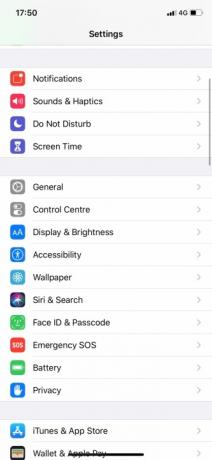


Εάν το iPhone σας εξακολουθεί να μην εμφανίζεται στο iTunes, θα πρέπει να αρχίσετε να βεβαιωθείτε ότι όλα είναι πλήρως ενημερωμένα. Εάν είναι δυνατόν, ενημερώστε το iPhone σας, ενημερώστε το iTunes και ενημερώστε το λειτουργικό σύστημα του υπολογιστή σας (είτε MacOS είτε Windows).
Για να ενημερώσετε το Mac σας, πρέπει να το ανοίξετε Επιλογές συστήματος και μετά κάντε κλικ Αναβάθμιση λογισμικού. Για να ενημερώσετε τον υπολογιστή σας με Windows, πρέπει να κάνετε κλικ στο Αρχή κουμπί και μετά πηγαίνετε στο Ρυθμίσεις > Ενημέρωση και ασφάλεια > Windows Update.
Για να ενημερώσετε το iTunes σε Mac, πρέπει να ανοίξετε το App Store και μετά κάντε κλικ Ενημερώσεις. Εάν υπάρχει διαθέσιμη ενημέρωση του iTunes, κάντε κλικ σε αυτήν.
Για να ενημερώσετε το iTunes σε υπολογιστή με Windows, πρέπει να ανοίξετε το iTunes και, στη συνέχεια, να μεταβείτε στο Βοήθεια > Έλεγχος για ενημερώσεις.
Ενημερώστε το πρόγραμμα οδήγησης iPhone σε υπολογιστή με Windows

Εάν είστε χρήστης Windows, ένα πράγμα που μπορείτε να δοκιμάσετε είναι να ενημερώσετε το λογισμικό προγράμματος οδήγησης του iPhone σας. Εάν το κάνετε συχνά, το iPhone σας θα αρχίσει να εμφανίζεται στο iTunes. Έχουμε περιγράψει πώς να το κάνετε αυτό παρακάτω, εάν χρησιμοποιήσατε το Microsoft Store για τη λήψη του iTunes.
Βήμα 1: Αποσυνδέστε το iPhone σας από τον υπολογιστή σας. Στη συνέχεια, ξεκλειδώστε το iPhone σας και επανασυνδέστε το στον υπολογιστή χρησιμοποιώντας το καλώδιο USB.
Βήμα 2: Κάντε δεξί κλικ στο Αρχή κουμπί και μετά επιλέξτε Διαχειριστή της συσκευής. Στη συνέχεια, κάντε κλικ Φορητές συσκευές ώστε να επεκτείνεται.
Βήμα 3: Κάντε δεξί κλικ Apple iPhone (ή ό, τι μπορεί να αποκαλεί ο υπολογιστής σας το iPhone σας). Κάντε κλικ Ενημέρωση προγράμματος οδήγησης. Τέλος, επιλέξτε Αυτόματη αναζήτηση για ενημερωμένο λογισμικό προγράμματος οδήγησης.
Με αυτόν τον τρόπο θα εγκατασταθεί νέο λογισμικό προγράμματος οδήγησης για το iPhone σας. Αφού εγκατασταθεί, ανοίξτε το iTunes. Θα πρέπει να μπορεί να ανιχνεύσει το iPhone σας τώρα.
Εναλλακτικά, εάν κάνατε λήψη του iTunes από τον ιστότοπο της Apple και όχι από το Microsoft Store, θα πρέπει να κάνετε τα εξής για να ενημερώσετε το πρόγραμμα οδήγησης iPhone:
Βήμα 1: Συνδέστε το iPhone σας μέσω καλωδίου USB στον υπολογιστή σας. Ξεκλειδώστε το.
Βήμα 2: Πάτα το Windows + R πλήκτρα ταυτόχρονα, που ανοίγει την εντολή Εκτέλεση. Στο Τρέξιμο παράθυρο, εισάγετε τα εξής:
%ProgramFiles%Common FilesAppleMobile DeviceSupportDrivers
Βήμα 3: Κάντε κλικ Εντάξει. Κάντε δεξί κλικ σε οποιοδήποτε από τα δύο Usbaapl64.inf ή Usbaapl.inf. Στη συνέχεια, κάντε κλικ Εγκαθιστώ. Τέλος, αποσυνδέστε το iPhone σας, επανεκκινήστε τον υπολογιστή σας και επανασυνδέστε το iPhone σας πριν ανοίξετε το iTunes.
Ενημερώστε το πρόγραμμα οδήγησης USB της φορητής συσκευής Apple σε υπολογιστή με Windows
Εάν κανένα από αυτά τα βήματα δεν λειτουργεί, δοκιμάστε να ενημερώσετε το πρόγραμμα οδήγησης USB της φορητής συσκευής Apple στα Windows. Δείτε πώς να το κάνετε:
Βήμα 1: Πατήστε τα πλήκτρα Windows + R ταυτόχρονα, το οποίο ανοίγει την εντολή Εκτέλεση. Στο παράθυρο Εκτέλεση, πληκτρολογήστε τα εξής: devmgmt.msc
Βήμα 2: Κάντε κλικ Εντάξει. Στη συνέχεια, κάντε κλικ στο Ελεγκτές Universal Serial Bus για να επεκτείνετε το υπομενού του, όπως φαίνεται στο παρακάτω στιγμιότυπο οθόνης. Κάντε δεξί κλικ Πρόγραμμα οδήγησης USB φορητής συσκευής Apple και μετά κάντε κλικ Ενημέρωση προγράμματος οδήγησης για να ελέγξετε για νεότερη έκδοση.
Εάν βλέπετε μια επιλογή για μια πιο πρόσφατη έκδοση, κάντε κλικ για λήψη της. Μόλις ολοκληρωθεί η λήψη, συνδέστε ξανά το iPhone σας και ελέγξτε αν εμφανίζεται.
Μεταβείτε στην Υποστήριξη της Apple
Ας υποθέσουμε ότι έχετε δοκιμάσει όλες αυτές τις επιλογές αντιμετώπισης προβλημάτων και έχετε προσπαθήσει να συνδεθείτε σε διαφορετικό υπολογιστή και εξακολουθείτε να μην βρίσκετε τίποτα. Δυστυχώς, αυτό πιθανώς σημαίνει ότι αντιμετωπίζετε πρόβλημα υλικού. Σε αυτήν την περίπτωση, το μόνο που μένει είναι να επικοινωνήσετε Υποστήριξη Apple για να δουν τι μπορούν να κάνουν.
Ίσως χρειαστεί να προγραμματίσετε ένα ραντεβού στο πλησιέστερο Apple Store για να μπορέσουν να το ρίξουν πιο προσεκτικά.
Συστάσεις των συντακτών
- Έχετε iPhone, iPad ή Apple Watch; Πρέπει να το ενημερώσετε τώρα
- Το iOS 17 είναι επίσημο και πρόκειται να αλλάξει εντελώς το iPhone σας
- Το iPhone σας θα μπορούσε να κλέψει αυτήν τη λειτουργία Pixel Tablet όταν αποκτήσει το iOS 17
- Το iPhone σας μόλις έλαβε μια πρώτη στο είδος του ενημέρωση ασφαλείας
- Το iOS 17 μπορεί να προσθέσει μια τεράστια δυνατότητα Android στο iPhone σας




